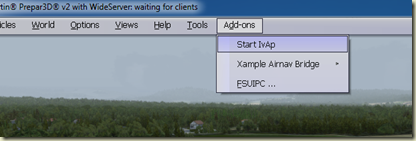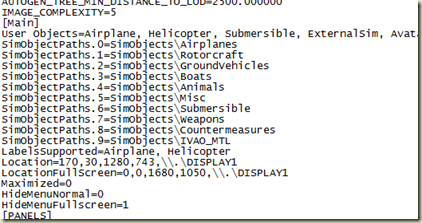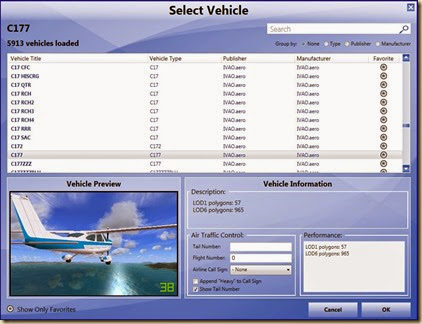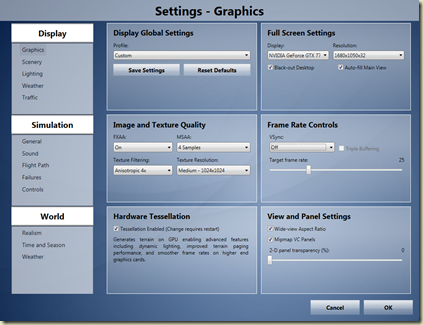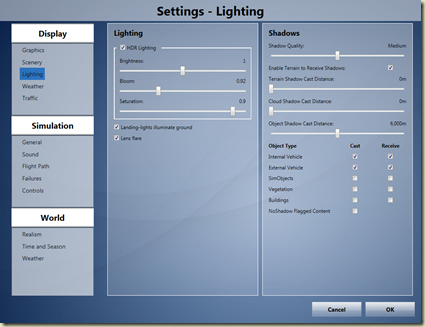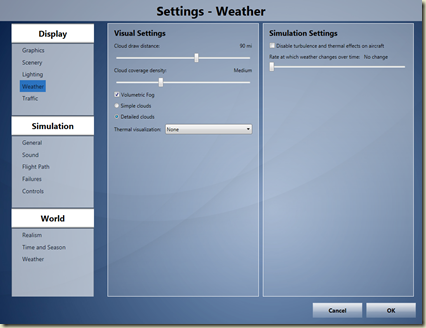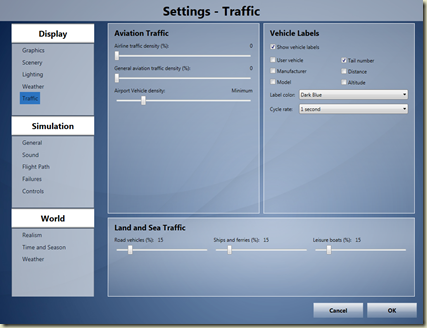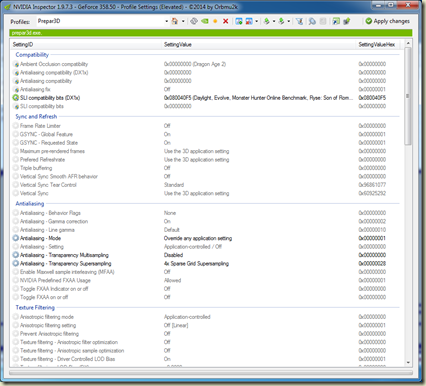Je ne vais pas tarder à me retrouver à court d’espace sur mon disque SSD principal. La vitesse à laquelle les compléments débarquent sur Prepar3D et au poids gargantuesque qu’ils prennent est impressionnante : Sedona pèse 1 Gb, Monterey et Palm Spring pèsent chacun 1.2 Gb et un complément régional comme Southern California d’Orbx, nécessite 8.6 Gb d'espace disque. Au total, rien que mon dossier Orbx pèse à lui tout seul 58 Gb !
Mon seul SSD hébergeait jusqu’alors Windows 10 et Prepar3D. J’ai décidé de faire un cadeau à mon Prepar3D en lui dédiant un SDD rien que pour lui. Je n’attends pas un gain de performance. Même si l’accès à tous les MTL d’IVAO lors du choix d’un appareil, par exemple, peu prendre… un certains temps. Dans tous les cas, ce ne peut être que mieux.
Quel SSD choisir ?
C’est surtout les promotions qui ont dicté le choix du SSD. Comme pour tous les produits, il y a l'entrée de gamme avec un très bon ratio capacité/prix, le milieu de gamme que je vise et le haut de gamme inatteignable. Volontairement, je ne plonge pas dans la technique des modes de stockage SSD et de la durée de vie. Ramené à mon usage de Flight Simulator et considérant que les cycles d'écriture sont réduit dans mon cas, le SSD que je choisirais aura encore des dizaines d'année devant lui avant que je l'ai oublié à la cave ! Je scrute donc depuis le début de la période des soldes les agrégateurs de “bons plans”. Lorsqu’un 250 Gb à 75€(1) se présente, je recherche parmi les tests de performances et les avis des acheteurs pour voir si le rapport performance prix vaut la peine et s'il n'y a pas de gros soucis avec ce matériel. En terme de taille, j’aurais pu prendre plus grand, mais le To en SSD est encore trop cher. Plus petit que 250 Go ne me semble pas suffisant.
 Sans trop chercher et en profitant d’une promotion, pourquoi pas le Samsung 850 EVO en 250 Go ? C’est juste pour Prepar3D.
Sans trop chercher et en profitant d’une promotion, pourquoi pas le Samsung 850 EVO en 250 Go ? C’est juste pour Prepar3D.
Installation physique
Physiquement, l’ajout d’un nouveau disque dans mon PC est facile. Il me reste de la place dans ma tour. J’ai un connecteur SATA et d’alimentation qui n’attentent que le petit dernier. Je ne repasse pas par le BIOS car j’ai déjà AHCI d’activé : ce n’est pas le premier SSD de cette machine, je vous le rappelle.
Du côté de Windows 10, un passage par le “Gestionnaire de Disque” suivi d’un formatage, et nous sommes prêt pour le décollage. Enfin presque.
Comment y mettre mon Prepar3D ?
Mon Prepar3D est déjà fonctionnel et (correctement) configuré sur son disque C: Comment déplacer rapidement les lourds dossiers(3) de Prepar3D vers ce nouveau disque, sans tout devoir re-installer ?
 Prepar3D v3 pèse virtuellement 105,3 Go mais en fait n’occupe que 1,16 Go sur le disque C: Tout le reste est sur un nouveau disque H:
Prepar3D v3 pèse virtuellement 105,3 Go mais en fait n’occupe que 1,16 Go sur le disque C: Tout le reste est sur un nouveau disque H:
Jusqu’alors Prepar3D était installé par défaut sur le disque C et dans le dossier c:\Program Files(x86)\Lockheed Martin\Prepar3D v3. Un choix volontaire pour éviter que des compléments ne trouve pas Prepar3D. Je me méfie beaucoup des bricolages surtout avec ce Prepar3D qui change de version rapidement sans parler de la ré-organisation des dossiers vécue récemment.
Le dossier virtuel reste dans C: alors que physiquement il se trouve sur le nouveau disque H:
Dans l'exemple de la capture c'est le dossier ORBX dans le dossier Prepar3D qui est virtuellement sur C: comme à l'origine, mais physiquement et réellement sur le disque H:
Je n’ai pas envie de tout désinstaller et tout re-installer sur le nouveau disque. C’est bon, j’ai déjà donné avec les multiples mises à jour de Prepar3D. Je vais donc simplement déplacer quelques dossiers lourds vers le nouveau disque H: et créer des liens symboliques(2) pour faire croire à Prepar3D que les dossiers n’ont pas bougés.
 Les dossiers recréés ont un icône qui ressemble à une sorte de raccourci, sans en être un.
Les dossiers recréés ont un icône qui ressemble à une sorte de raccourci, sans en être un.
Pour accélérer la création des liens entre les dossiers sur le nouveau disque et là où ils se trouvaient initialement, j’utilise un petit utilitaire appelé
Symbolic Link Creator (
à télécharger ici).
La manipulation peut donc être résumée ainsi :
- Je déplace un à un les dossiers les plus lourds au sein de Prepar3D (Orbx, Addon Secnery, SimObjects, Ecosystem…) du disque physique C: vers le nouveau SSD H:. Et dans mon cas, pour éviter qu'il soit à la racine de H:, je crée un H:\P3D)
- Je crée ensuite les dossiers symboliques avec Symbolic Link Creator, à l’endroit d’origine des dossiers mais en les faisant pointer vers leur nouvel et réel emplacement.
Voilà, mon Prepar3D n’a pas bougé et seulement les dossiers encombrants se retrouvent sur le nouveau disque SSD. Je peux lancer Prepar3D dans la foulée :
(1) Samsung SSD 850 EVO à 75€ chez Amazon.
(2) Parmi d’autres, voici des liens qui traitent des liens symboliques sur Windows : http://www.smartrock.fr/blog/creer-des-liens-symboliques-sous-windows-vista-et-7/ ou bien par ici : https://fr.wikipedia.org/wiki/Lien_symbolique
(3) Curieusement, le déplacement complet du répertoire Prepar3D et de tous ces sous-dossiers sur le nouveau disque fait planter Prepar3D quelque soit le terrain choisi en Californie du Sud. Et uniquement pour la zone Southern California. Je peux voler sans problème partout ailleurs, mais SOCAL n’accepte pas de démarrer lorsque tout P3D est déplacé d’un bloc. Pas envie de fouiller. Je déplace les dossiers encombrants.